Cómo Dividir un Archivo de PDF en Varias Partes
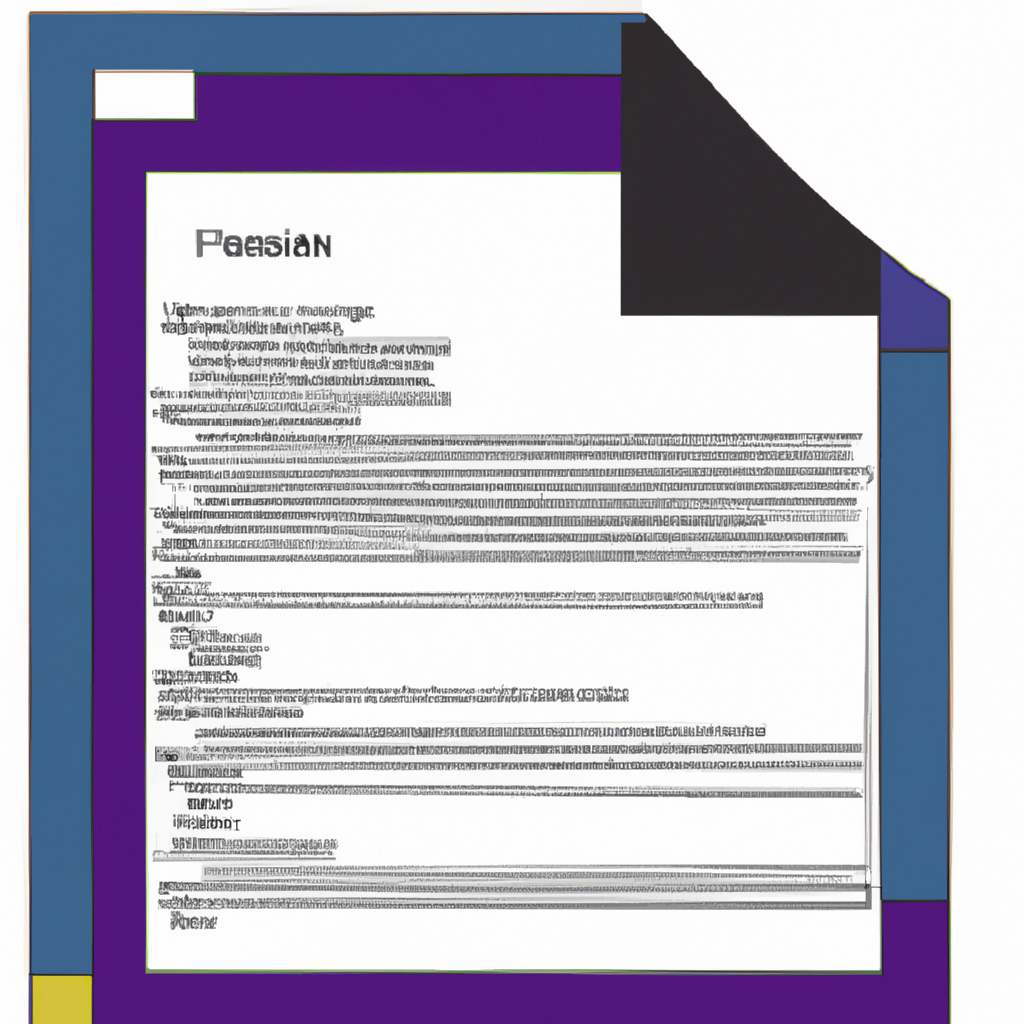
A veces, necesitamos dividir un archivo PDF en varias partes para obtener un mejor control sobre el contenido y facilitar la colaboración. Por suerte, hay varias formas de hacer esto fácilmente. En esta guía, te mostraremos cómo puedes dividir un archivo PDF en varias partes usando un programa gratuito que se encuentra en línea.
Antes de comenzar, necesitarás descargar un programa específico para dividir los archivos PDF. Esto es necesario porque no todos los programas de lectura de PDF permiten la edición de archivos. Uno de los programas gratuitos más populares es PDFsam Basic. Esta aplicación se encuentra disponible para Windows, Mac y Linux.
Una vez que hayas descargado el programa, puedes comenzar a dividir tu archivo PDF. Primero, abre el programa y haz clic en la opción "Split". Después, elige el archivo PDF que quieres dividir. Ahora, elige el intervalo para dividir el archivo. Puedes dividir el archivo por páginas, por intervalos de páginas o por tamaños de archivos. Finalmente, elige dónde quieres guardar los nuevos archivos.
Una vez que hayas configurado todos los ajustes, haz clic en el botón "Split". Ahora, el programa comenzará a dividir el archivo PDF en varias partes. Cuando el proceso termine, tendrás varios archivos PDF separados. Estos archivos se guardarán en la ubicación que hayas elegido previamente. Ahora, ya puedes compartir los archivos con tus amigos o colaboradores.
También existen otros programas que pueden ayudarte a dividir archivos PDF. Por ejemplo, Adobe Acrobat Pro es un programa pago muy popular para editar archivos PDF. Si bien es muy caro, ofrece muchas características avanzadas que no se encuentran en otros programas. Por otro lado, hay algunos programas de terceros que también pueden ayudarte a dividir archivos PDF. Estos programas se encuentran disponibles para descarga en línea.
En conclusión, dividir un archivo PDF en varias partes es una tarea muy sencilla. Puedes descargar un programa gratuito para ayudarte a dividir el archivo y luego guardar los nuevos archivos. También existen programas de terceros que ofrecen características avanzadas para editar archivos PDF. De esta forma, puedes tener un mejor control sobre el contenido y facilitar la colaboración.
Cómo dividir un archivo PDF sin usar programas
Muchas veces deseamos dividir un archivo PDF en varios archivos, pero no contamos con un programa específico para ello. Sin embargo, hay distintas formas de lograrlo sin la necesidad de utilizar una herramienta externa.
A continuación, te presentamos algunas formas de dividir un archivo PDF sin necesidad de contar con un programa específico:
1. Utilizar la función de impresión del archivo PDF. Esta es una de las formas más sencillas de conseguir el resultado deseado. Para ello, abre el archivo PDF y selecciona la opción de imprimir. En la sección de destino de impresión, selecciona la opción de guardar como PDF. Selecciona un área para imprimir, en la cual puedes seleccionar la cantidad de páginas que deseas.
2. Utilizar una herramienta online. Existen diversas herramientas online que te permiten realizar la división de un archivo PDF. Estas herramientas son sencillas de usar y no necesitan de un programa para descargar. Basta con cargar el archivo PDF, seleccionar un rango de páginas a dividir y descargar el resultado.
3. Utilizar una herramienta de Google Drive. Si cuentas con una cuenta de Google, puedes utilizar la herramienta de Google Drive para dividir un archivo PDF. Para ello, carga el archivo PDF a tu cuenta de Google Drive, selecciona el archivo y haz clic en la opción de dividir. Selecciona el rango de páginas a dividir y guarda el resultado.
En resumen, para dividir un archivo PDF sin usar programas, existen varias formas que puedes utilizar. Estas formas varían desde herramientas online hasta la utilización de la función de impresión del archivo PDF. También existe la opción de utilizar la herramienta de Google Drive. Elije la opción que mejor se ajuste a tus necesidades y comienza a disfrutar del resultado.
Cómo cortar un PDF: Una Guía Paso a Paso
Cortar un PDF puede ser una tarea abrumadora si no tienes la herramienta adecuada. Una herramienta útil para este propósito es un software de edición de PDF. Esta herramienta te permitirá cortar un PDF de manera rápida y eficiente. A continuación se explica una guía paso a paso para cortar un PDF con un software de edición de PDF.
Paso 1: Descarga e instala un software de edición de PDF. Puede descargar una versión gratuita o comprar una versión premium. Una vez que hayas instalado el software, puedes iniciarlo para comenzar con el proceso de cortar un PDF.
Paso 2: Abre el archivo PDF que deseas editar. Una vez que el archivo se abra, puedes ver todas las páginas del PDF. Selecciona la página que deseas cortar.
Paso 3: Busca la herramienta de edición para recortar. Esta herramienta se encuentra en la barra de herramientas del software de edición de PDF. Haga clic en la herramienta y luego haga clic en la página que desea recortar.
Paso 4: Utiliza la herramienta de recorte para seleccionar el área que deseas eliminar de la página. Una vez que hayas seleccionado el área, el área se marcará en la página para que sepas que se eliminará. Puedes ajustar el área de recorte para asegurarte de que se eliminará la sección correcta de la página.
Paso 5: Guarda el archivo PDF una vez que hayas terminado de recortar. El archivo se guardará de acuerdo con los ajustes predeterminados o puedes seleccionar la ubicación en la que deseas guardar el archivo. Una vez que hayas guardado el archivo, ya puedes ver el PDF recortado en su nueva forma.
Con esta guía paso a paso, puedes cortar un PDF con facilidad. La herramienta de edición de PDF es una herramienta útil que te permite editar los archivos PDF con facilidad y eficiencia. Si sigues los pasos anteriores, puedes recortar un PDF sin ningún problema.
Cómo guardar una sola página de un archivo PDF
En ciertas ocasiones, es necesario guardar solo una determinada página de un archivo PDF sin tener que descargar todo el archivo. Esta función es posible gracias al software de manejo de PDF, como Adobe Acrobat Reader. A continuación, explicaremos cómo guardar una sola página de un archivo PDF en el programa Adobe Acrobat Reader.
En primer lugar, hay que abrir el archivo PDF en Adobe Acrobat Reader. Después, se debe seleccionar la página o páginas que se desea guardar. Para ello, hay que hacer clic en los botones «Primera» o «Última» en la parte superior de la pantalla para seleccionar todas las páginas o algunas de ellas. Una vez seleccionada la página, hay que hacer clic en el botón «Exportar» en la parte superior de la pantalla.
En la siguiente ventana, hay que seleccionar el formato de archivo que se desea. Esto puede ser un archivo PDF o una imagen JPG. Una vez seleccionado el formato de archivo, hay que hacer clic en el botón «Exportar» para guardar la página. Por último, hay que seleccionar la ubicación donde guardar el archivo y confirmar.
De esta forma, se habrá guardado la página seleccionada en el formato escogido. Con Adobe Acrobat Reader se pueden guardar varias páginas de un archivo PDF a la vez. Por tanto, se pueden guardar todas las páginas que se deseen de forma rápida y sencilla.